ラインを普段使われているかと思いますが、プレゼントを贈ることが可能です。簡単です!
Lineでお返し
 iroiroaruyoクマ
iroiroaruyoクマラインが提供しているギフト機能を使うんです。
方法
①Lineのトーク画面より、”Line ギフト”を押す
まず、トーク画面の下にある+ボタンを押します。
(後に送信先を選択できるので、誰でもかまいません。)


次に、Lineギフト というところを押します。
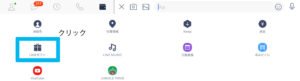

②贈りたい商品を選択
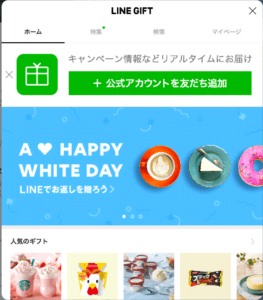

贈りたい商品を選択します。
値段はピンからキリまであり、配送のものは送料込みの値段です。
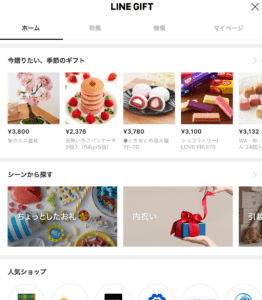

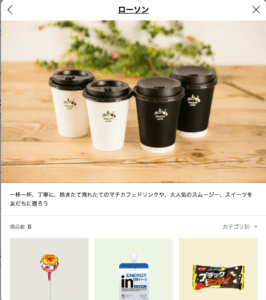

ローソン・スターバックスなどの店頭で受け取る商品もあり、お買い物券も販売されているので、これと言った物が思いつかない場合、おススメです。
③友達にギフトをクリック
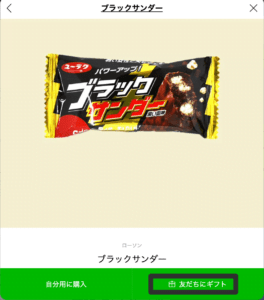

贈りたい商品が決ったら、下にある友達にギフトを押します。(自分にプレゼントする事も可能☆)
④贈り先を選択
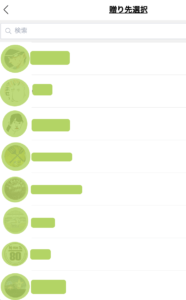

贈り先を選択します。ここで注意点が。一度購入すると、贈り先の変更は出来ません。なので、慎重に選択する必要があります。
⑤確認画面でOKをクリック
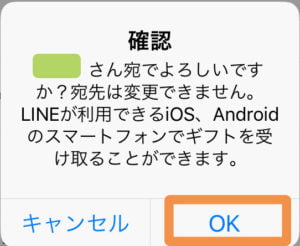

宛先が間違ってないことを確認した後、OKを押します。送信先のOSが違っても大丈夫です。
⑥支払い画面
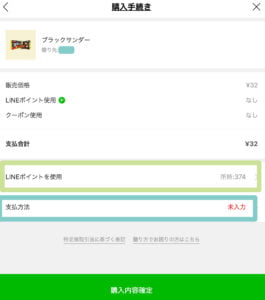

支払い方法を選択していきます。 Lineポイントがある場合は、利用することも可能です。
⑦(Lineポイントを利用)
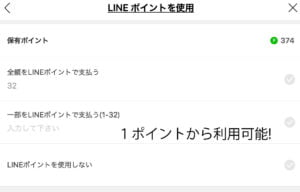

保有ポイントを1ポイントから使うことが可能です。
⑧支払い方法を選択
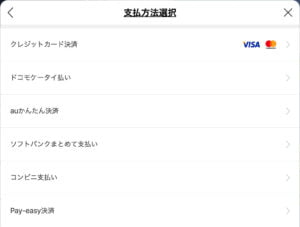

支払い方法は、
- クレジットカード決済 (VISA・MASTER)
- ドコモケータイ払い
- auかんたん決済
- ソフトバンクまとめて支払い
- コンビニ支払い
- Pay-easy決済
ここで、JCBカード・LinePay決済は利用できないので注意が必要です。
⑨購入内容確定をクリック
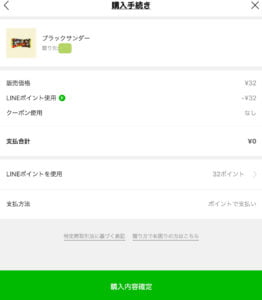

購入方法を選択して問題が無ければ、”購入内容確定”を押します。
⑩ギフトを今贈るか選択


後で贈ることも可能ですが、そのまま忘れてしまって、期限到来という可能性もあるので、今すぐ贈る事を推奨します。
⑪ギフトカードを選択
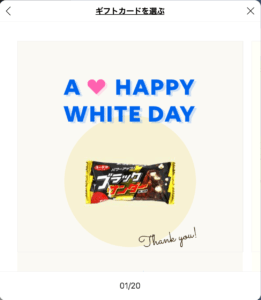

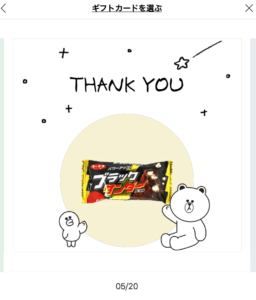

ギフトカードを選択します。20種類もの中から選べて、季節のものも入っていたりします。
⑫メッセージを入力
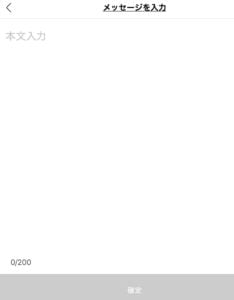

メッセージは200文字まで入力できます。日ごろの感謝等を入力するとイイですね。
⑬ギフトカードの確認


ギフトカードを確認できます。問題なければ、ギフトを贈るを押します。
⑭最終確認
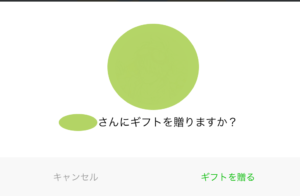

ここで、ギフトを贈るを押すと相手に送信されます。
⑮トーク画面上


トーク画面上に表示されました。ここから先は、相手が受け取りにいく・住所を入力(配達の場合)という感じで続いていきます。
おススメポイント
- 離れたところでも贈りあえる。
- 直接配送するので、壊れたりする心配が無い
- 好きなときに気軽に贈れる
- 期限内であればいつでも受け取れる
いつでも受け取りが可能です。急にたくさん贈られてきては困る場合、ずらして受け取ることが出来ますね。
また、配送する場合でも、相手に住所を伝える必要が無いのは良いですね。
最後に
なかなか会えない人や、日ごろの感謝が言いにくい人にも、Lineでギフトを贈りませんか??
最後までお読みいただき、有難うございました。

コメント